大家都知道鼠标右键菜单中的选项可以让我们使用更加方便,比如记事本打开选项,我们常常会用这个功能来编辑一些文档,但是一些用户在升级到win7系统之后却发现鼠标右键没有用记事本打开这个选项,那么要如何添加“用记事本打开”选项到右键菜单中呢,下面跟大家分享一下具体的操作方法。

具体的操作方法如下:
1、我们用鼠标点击系统的开始菜单选项,然后选择运行选择打开,点击就可以打开了;
2、点击打开的运行对话框大家直接写入命令“regedit”字符,点击确认就可以打开我们的注册表编辑器窗口;
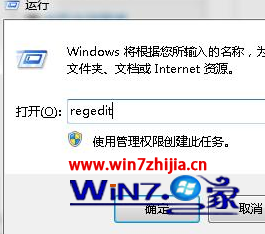
3、我们在弹出的注册表编辑器窗口的左侧依次打开路径选项为:“HKEY_CLASSES_ROOT*shell”选项进入下一步;
4、然后我们在选择窗口中的“shell”选项下的新建名为“用记事本打开”的选项;

5、选择了“用笔记本打开”选项的新建名为command的选项,右键点击就可以修改键值,更改为“c:windowsnotepad.exe %1”即可;
6、修改完成以后,我们直接保存关闭窗口就可以了,然后回到桌面点击右键就可以看到我们的记事本打开选项了。















